Hãy tự mình tìm hiểu một nguyên tắc mà chúng tôi đã luôn đề cập trong một số bài viết trước mà Apple đã áp dụng với người dùng kể từ khi ra mắt chiếc iPhone đầu tiên. Apple xem xét các tính năng hoặc phác thảo các cập nhật mới và để lại cho bạn phần còn lại. Sự thật; Có những ưu điểm mà chúng ta có thể sử dụng iPhone này đến iPhone khác và chúng ta không biết gì về nó, có lẽ điều nổi tiếng nhất là khi bạn vẽ trên máy tính, bạn sẽ xóa số cuối cùng bạn đã nhập. Trong bài viết này, chúng tôi điểm qua một số bí mật trong các ứng dụng mặc định của hệ thống iOS, có lẽ bạn đã biết một số, tìm hiểu hết hoặc chưa biết gì về chúng, và chúng tôi chủ yếu nhắm đến những người mới bắt đầu sử dụng iPhone. Theo chúng tôi.

Bộ đếm bước trong ứng dụng sức khỏe
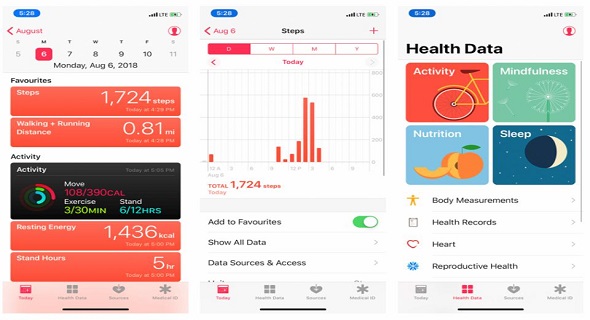
Ứng dụng sức khỏe rất hữu ích và Apple đang nỗ lực không ngừng để phát triển nó. Nhưng bạn có biết rằng trong ứng dụng này và tùy thuộc vào cảm biến chuyển động trong iPhone, bạn có thể theo dõi các bước và thậm chí theo dõi việc leo lên cầu thang (yêu cầu điện thoại của bạn là 6 và mới nhất vì sự hiện diện của phong vũ biểu cảm biến và leo cầu thang).
Bộ điều chỉnh mức trong ứng dụng la bàn
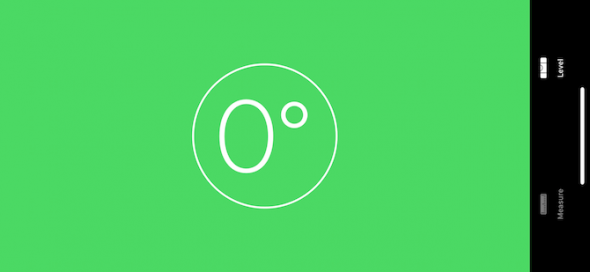
Có một công cụ san lấp mặt bằng ẩn trong ứng dụng La bàn mà bạn có thể điều chỉnh mức độ bề mặt hoặc sử dụng nó như một thang đo để điều chỉnh mức độ của các đối tượng nói chung. Chỉ cần đặt thiết bị của bạn lên bề mặt cần đo, sau đó mở một ứng dụng, sau đó vuốt sang trái của "Điện thoại của bạn bằng tiếng Anh" và màn hình của iPhone sẽ cho bạn biết bề mặt đó có phẳng hay không.
Quét tệp bằng ứng dụng ghi chú
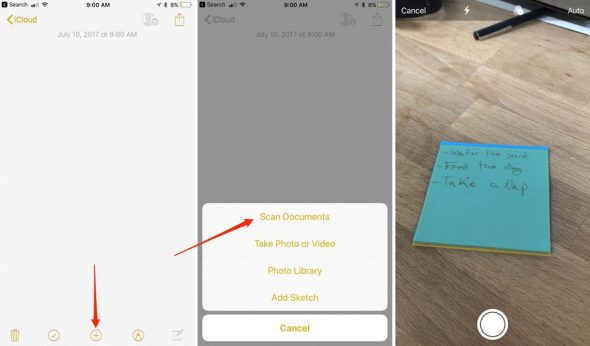
Bạn không cần các ứng dụng bên ngoài để quét và chia sẻ tài liệu. Bạn có thể quét tệp bằng ứng dụng ghi chú mặc định cho iOS 11 trở lên.
◉ Mở ứng dụng Ghi chú - Ghi chú mới.
◉ Nhấp vào dấu + trên thanh công cụ và chọn "Quét tài liệu". Bằng cách này, ứng dụng sẽ tự động nhận dạng và chụp ảnh các trang tính cần quét. Bạn có thể chụp nhiều tài liệu cùng một lúc.
◉ Chạm vào Tiếp tục quét và sau đó chạm vào nút Lưu. Hình ảnh sẽ xuất hiện trong ghi chú. Và bạn có thể xuất nó dưới dạng tệp PDF bằng nút chia sẻ.
Giờ đi ngủ đưa vào ứng dụng đồng hồ
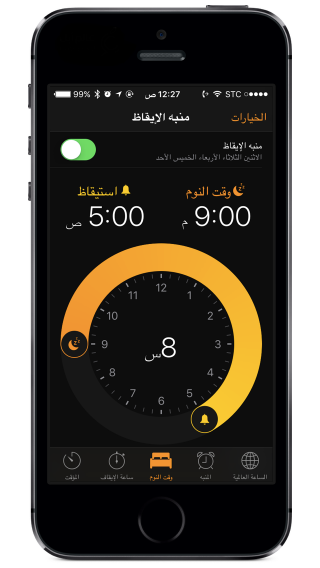
Lần tới khi bạn mở ứng dụng Đồng hồ để đặt báo thức, hãy nhấn vào tab Giờ đi ngủ. Tính năng nhỏ này có thể giúp bạn điều chỉnh cách ngủ, đi ngủ đúng giờ hay đưa ra một số lời khuyên khi sử dụng ứng dụng, giúp bạn cải thiện thói quen ngủ của mình. Bạn có thể đặt khi nào bạn muốn thức dậy và bao nhiêu giờ ngủ bạn muốn và nó sẽ tự động nhắc bạn khi đến giờ ngủ.
Để biết thêm thông tin, bạn có thể xem bài viết trước của chúng tôi về Ứng dụng đồng hồ
Chia sẻ vị trí với bạn bè trong ứng dụng nhắn tin
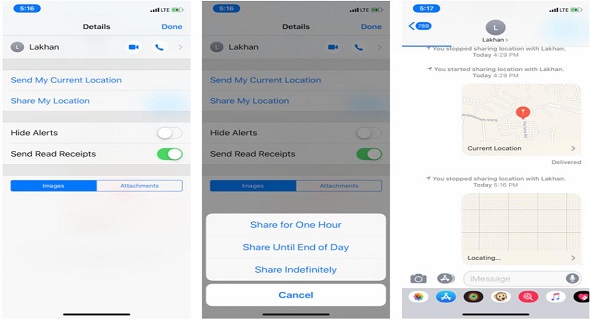
Ứng dụng "Tìm iPhone" giúp bạn dễ dàng chia sẻ liên tục vị trí của mình với bạn bè. Bạn có thể nhanh chóng gửi vị trí hiện tại của mình hoặc chia sẻ vị trí đó trong vài giờ, trực tiếp từ ứng dụng Tin nhắn.
Mở ứng dụng Tin nhắn, tìm kiếm cuộc trò chuyện và chuyển đến phần chi tiết. Bạn sẽ tìm thấy hai tùy chọn: Nhấp vào Gửi vị trí hiện tại của tôi một lần hoặc chọn Chia sẻ vị trí của tôi một lúc.
Kéo và thả trong ứng dụng Tệp
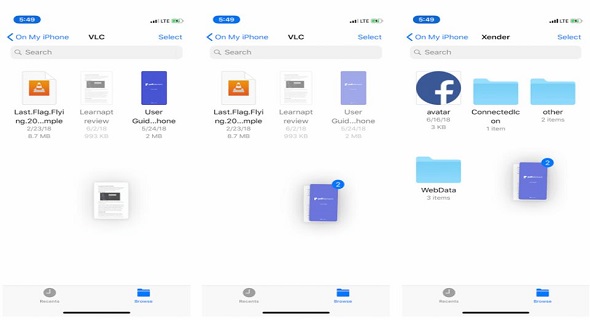
Apple đã giới thiệu ứng dụng Tệp mới đồng bộ với sự ra mắt của iOS 11. Với ứng dụng Tệp, bạn có thể xem các tệp được lưu trữ trong iCloud, Dropbox và Google Drive. Nó cũng giúp bạn dễ dàng sắp xếp các tệp bằng cách kéo và thả. Kéo và thả là một trong những tính năng lớn nhất của iOS 11 chỉ trên iPad và giờ đây, bạn cũng có thể kéo và thả để chuyển tệp sang vị trí khác trên iPhone.
Tất cả những gì bạn phải làm là nhấn và giữ tệp bằng một ngón tay, sau đó sử dụng ngón tay khác để di chuyển đến thư mục bạn muốn thả vào, sau đó thả ngón tay đầu tiên của bạn để thả tệp.
Bộ lọc thú vị trong ứng dụng máy ảnh
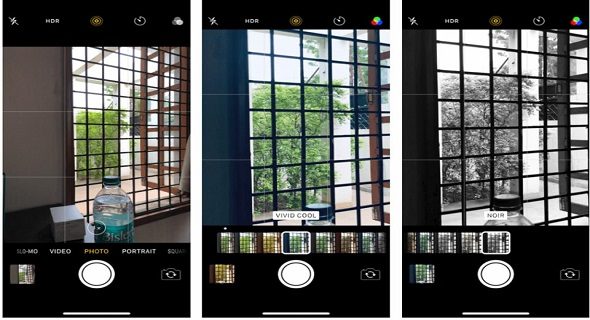
Nếu bạn muốn thêm các bộ lọc hoặc hiệu ứng thú vị vào ảnh đã chụp của mình ngay lập tức, thì đừng tìm ứng dụng khác. Bạn có thể xem trước các hiệu ứng này trực tiếp trong khi chụp ảnh. Mở máy ảnh, vuốt lên hoặc nhấn vào biểu tượng ba vòng tròn từ thanh công cụ trên cùng. Bạn sẽ thấy một số bộ lọc tuyệt vời và thú vị để lựa chọn.
Chế độ đọc tự động trong Safari
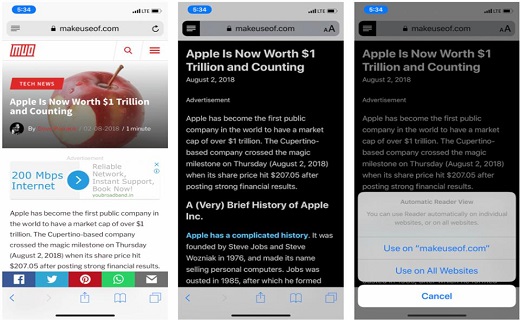
Trong Safari, tính năng Reader View tự động xóa bố cục và thiết kế khỏi bài viết và chỉ cung cấp cho bạn văn bản và hình ảnh ở định dạng dễ đọc.
Nhấn và giữ nút Chế độ xem trình đọc, và bạn sẽ thấy hai tùy chọn mới để bật chế độ xem Trình đọc tự động cho trang web hiện tại hoặc tất cả các trang web. Lần sau khi bạn mở một liên kết từ trang web, chế độ xem của người đọc sẽ tự động mở ra và không cần nhấn lại nút.
Bạn có biết sự tồn tại của những bí mật này trong các ứng dụng ảo? Nếu bạn biết bí mật khác, hãy cho chúng tôi biết trong phần bình luận.
Nguồn:


السلام عليكم
Ứng dụng la bàn này ở đâu?
Nhất trí có người phản hồi cho tôi, ứng dụng la bàn này ở đâu vậy?
Quý ông iPhone Hồi giáo được tôn trọng,
Tôi gặp sự cố với ứng dụng ghi chú, ứng dụng này không hoạt động. Tôi có thể mở ứng dụng nhưng tôi không thể thêm bất cứ thứ gì. Bạn có một giải pháp cho vấn đề này? Cảm ơn bạn
جميل ججا
Trước đây, tôi gặp sự cố với ứng dụng Mail ,,, tôi là một trong những người nhận được hàng trăm e-mail mỗi ngày, và tôi luôn đọc được số lượng thư chưa đọc trong hộp thư đến ,,, và khi tôi nhấp vào hộp thư đến, không có tin nhắn chưa đọc nào mới mặc dù có số lượng nói trên do sự tích tụ của tin nhắn Các tin nhắn chồng lên nhau do tập hợp tất cả các tin nhắn có cùng địa chỉ trong một tin nhắn ,,, Hôm qua tôi đã phát hiện ra một chuyển động trong ứng dụng tự động chuyển bạn đến tất cả các tin nhắn chưa đọc và ẩn tất cả các tin nhắn đã đọc.
Phương pháp này rất dễ dàng, bằng cách nhấn nút ở cuối trang ở phía bên trái (tiếng Anh), và đánh dấu là một vòng tròn với các đường nhỏ.
Nút này có chức năng ẩn tất cả các tin nhắn đã đọc và chỉ hiển thị các tin nhắn chưa có trong danh sách.
Tất nhiên cũng có một bộ phận người theo dõi hiểu và biết về phong trào này, còn tôi thì không biết, muốn truyền đạt chủ đề cho những người theo dõi chưa biết về phong trào.
Cảm ơn bạn
Cảm ơn, vui lòng
cảm ơn anh trai
Cầu mong Allah ban thưởng cho bạn tất cả những gì tốt đẹp nhất
Tôi biết tất cả những ưu điểm này cách đây một thời gian và tôi đã thử chúng và chúng là những ưu điểm đẹp phải trung thực 👍👍 Cảm ơn bạn đã giải thích và làm rõ ❤️
Chế độ đọc ban đêm hoặc tự động ở cuối bài Hình ảnh còn nhỏ tôi không hiểu gì cả
شكرا لكم
Tính năng kéo và thả trong ứng dụng Tệp có thể được áp dụng trong ứng dụng Ghi chú
Ảnh riêng tư có thể được khóa trong ghi chú bằng mật khẩu, khuôn mặt hoặc dấu vân tay
Tôi biết tất cả chúng ngoại trừ công cụ san lấp mặt bằng trong ứng dụng La bàn ... hoàn toàn mới đối với tôi :)
Bộ đếm bước trong ứng dụng sức khỏe mà tôi tình cờ phát hiện được vào tuần trước :)
Tôi nghĩ rằng ứng dụng Sức khỏe của tôi đã hoàn toàn bị bỏ rơi trên điện thoại của một số người dùng, tôi đã bắt đầu sử dụng nó một tuần trước và liên kết dữ liệu của nhiều ứng dụng sức khỏe khác trong đó, nhưng tôi vẫn không thấy nhiều lợi ích từ nó.
Tôi hy vọng rằng một bài báo của bạn sẽ được phát hành để làm rõ ứng dụng hơn
Cảm ơn rât nhiều
Không có bài báo nào từ nó hữu ích cho mọi thứ tôi biết
Không phải ai cũng biết bạn là người như thế nào
Ý định
Tư thế đàn ông giấm
Anh ấy muốn nói với chúng tôi rằng anh ấy đã niêm phong iPhone
😄
Hahaha, bạn có thể nói điều này với cha tôi, tôi nói đi, Hassan
Có một tính năng để chia sẻ mật khẩu với WiFi
Và cả tính năng sử dụng một tay của iPhone X
Quan trọng nhất là loại bỏ hộp tăng giảm âm lượng, điều này rất khó chịu và lạc hậu về mặt kỹ thuật kể từ iPhone đầu tiên, điều mà mọi người đã yêu cầu từ nhiều năm nay và Apple vẫn có nó. Nếu Apple không thể loại bỏ nó, thì đó là điều. một thảm họa, và nếu nó cố tình phớt lờ yêu cầu của người dùng và nhất quyết làm theo thì thảm họa còn lớn hơn.. một công ty đánh cắp người dùng của mình và bạn cũng làm bẽ mặt họ.. Có những người ăn trộm của bạn và phóng đại giá cả. nhưng với sự chuyên nghiệp, vì họ hoàn toàn làm bạn hài lòng với những sản phẩm tuyệt vời, rực rỡ và sự phát triển không ngừng, đồng thời khiến bạn cảm thấy được chăm sóc. Al-Aqsa giống như những gì Apple đã từng làm trước đây trong thời kỳ quản lý thiên tài Steve Jobs của mình. Còn đối với Apple hiện tại, họ đang trắng trợn ăn cắp của bạn, không tôn trọng bạn, không chú ý đến nhu cầu của bạn và bán riêng cho bạn mọi thứ. Tôi lo sợ rằng sự ngạo mạn của nó sẽ dẫn đến việc nó sẽ bán cho chúng ta những chiếc điện thoại không có tai nghe trong tương lai và bán chúng riêng lẻ, và tôi không loại trừ khả năng đó như đã làm với Bút iPad và bộ sạc nhanh là một tiền lệ rất kỳ lạ và bất thường ở thời đại chúng ta. thế giới của tất cả các công ty công nghệ!!
Nó làm tôi nhớ đến các thiết bị Nexus trước đây và pixel hiện tại của Google
Đi kèm không có tai nghe 😄
😄
Pixel 3, sắp được công bố, lần này sẽ đi kèm tai nghe, theo các nguồn tin rò rỉ.
IPhone tiếp theo có thể không có tai nghe, tôi không loại trừ điều đó, đặc biệt là loại rẻ hơn 😄
Đối với iPhone vào năm sau, 2019, nó có thể không có pin và pin được bán riêng, và sau đó Apple sẽ triết lý như thường lệ và nói:
(Vì iPhone là một thiết bị sang trọng và có giá trị đạo đức cao, nhiều người có thể mua nó để chứng tỏ rằng Apple đã tiết kiệm giá trị của viên pin trên họ và chỉ hài lòng với việc mang theo nó. Còn đối với những người thực sự muốn sử dụng nó , họ có thể mua pin độc lập với giá 200 đô la) 😄
Mọi người sẽ vỗ tay nồng nhiệt và người dùng sẽ khen ngợi nó trên tất cả các trang web.. Thật là một quyết định tuyệt vời và ý tưởng sáng tạo từ Apple, như thường lệ 😄 Xin Chúa phù hộ cho bạn, Apple, bạn thật sáng tạo 😄
Rõ ràng là bạn không còn ở trong bạn mánh khóe nuốt táo nữa
Và matnlam
Bạn không quá vui mừng
Cuộn nó
Còn bạn, tại sao bạn không quan tâm, đặt nó đến thời điểm này ... nó không phù hợp và không có gì ngồi nứt
😄
Bạn muốn thành thật mà nói, tôi định có pixel 3 xl
SsÊ
Điểm không hài lòng thứ hai là gì 😭
Đây là vấn đề, anh trai tôi, Nasser, hệ thống và cửa hàng ứng dụng .. Tôi sẵn sàng mua bất kỳ thiết bị Android nào từ các thiết bị hàng đầu, nếu giá trị của nó gấp đôi giá trị của nó, nhưng nó là trên iOS.
Nếu không có hệ thống, tôi và nhiều người khác đã ném iPhone vào thùng rác gần nhất từ lâu rồi 👎
Ha-ha-ha-ha. thật thà
السلام عليكم
Tôi gặp sự cố với thông báo khi thiết bị tắt
Ai cũng có thể đọc nó
Ý tôi là không có bản in mặt
Hai thiết bị iPhone X
Tôi đã cố gắng xử lý nó thông qua các cài đặt và tôi đã đi đến kết luận
Tôi có thể tìm ra lý do trên thiết bị của mình không nếu (phiên bản B)
Tìm thấy trong cài đặt, bạn có thể tắt thông báo, vì chúng chỉ có thể được đọc bằng mật khẩu
Bạn biết màu sắc, nhưng các ghi chú không có tính năng vì hệ thống của tôi là XNUMX
Cảm ơn bạn vì thông tin này 🌹
Thực tế là XNUMX trong số đó tôi không biết, và tôi sẽ sử dụng XNUMX trong số đó kể từ bây giờ là chụp ảnh nhiều tài liệu, kéo và thả và chế độ đọc mặc định trong Safari.
Cám ơn bạn một lần nữa
Về cách anh ấy muốn tải ảnh, video hoặc thứ gì khác lên ứng dụng Tệp và iCloud Drive, điều đầu tiên bạn cần xác định là mình muốn gì, sau đó tạo chia sẻ, sau đó tìm kiếm tệp, nhấp vào đó và anh ấy sẽ nhập các tệp, sau đó nhấp vào iCloud Drive, anh ấy sẽ tải nó lên iCloud Drive Nếu bạn định dạng thiết bị, nó sẽ trả các tệp về trạng thái của chúng sau khi xóa. Tôi đã thực hiện chúng và điều chỉnh với tôi.
Rất đẹp và tuyệt vời, cầu Chúa ban thưởng cho bạn
Cảm ơn vì thông tin hữu ích này😘
Tính năng hay, tôi biết, nhưng tính năng đọc trong Safari do tôi mù và loại bỏ đồ họa và liên kết đến ứng dụng tệp trong đó là một tính năng hay mà bạn có thể tải ảnh, video hoặc bất cứ thứ gì bạn có trên iPhone của mình lên iCloud Drive và nó hoạt động được định dạng và trả về các tệp sau khi định dạng những gì bạn cần một máy tính hoặc ứng dụng Chỉ iTunes❤️
Nó mang lại cho bạn sức khỏe
Ý tôi là thông tin của bạn
thông tin có giá trị…
Cảm ơn cho những nỗ lực
Tin của bạn đến rất muộn, hahahahahahaha